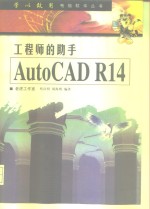
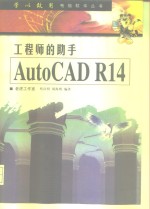
工程师的助手 AutoCAD R14PDF电子书下载
- 电子书积分:13 积分如何计算积分?
- 作 者:蔡汉明,胡海明编著
- 出 版 社:北京:人民邮电出版社
- 出版年份:1998
- ISBN:7115073902
- 页数:376 页
1 初识AutoCAD 1
1.1 AutoCAD的历史 2
1.2 AutoCAD R14软硬件配置 3
1.3 启动AutoCAD R14 3
1.4 AutoCAD R14的工作界面 4
1.4.1 作图窗口与十字光标 5
1.4.2 下拉式菜单 5
1.4.3 工具条 7
1.4.7 屏幕菜单 8
1.4.6 坐标系图标 8
1.4.5 命令提示窗口 8
1.4.4 状态栏 8
1.4.8 滚动条 9
1.5 绘图环境设置——建新图 9
1.6 命令输入 11
1.6.1 从工具条中输入命令 11
1.6.2 从下拉式菜单中输入命令 12
1.6.3 从屏幕菜单输入命令 12
1.6.4 从数字化仪菜单上输入命令 14
1.6.5 从键盘上直接输入命令 14
1.7.1 数据输入方法 15
1.7 AutoCAD的数据输入 15
1.6.7 终止命令 15
1.6.6 重复命令 15
1.7.2 坐标输入格式 16
1.8 常用命令 18
1.8.1 将图形文件存盘 18
1.8.2 打开已有的图形文件 19
1.8.3 退出AutoCAD 20
1.9 小结 20
2 有趣的简笔画——基本绘图命令 21
2.1 绘茶杯 22
2.1.1 画杯体 22
2.1.2 绘茶杯把手 26
2.2 绘高脚凳 27
2.2.1 绘高脚凳座 28
2.2.2 绘高脚凳的凳腿 28
2.3 小帆船 31
2.3.1 绘帆 32
2.3.2 绘波浪 34
2.4 绘闹钟 35
2.4.1 绘闹钟体 36
2.4.2 绘指针 37
2.5 小结 40
3 绘阶梯轴 43
3.1 定图幅 44
3.2 绘阶梯轴 45
3.3 绘中心线 57
3.3.1 层的概念与特性 57
3.3.2 绘制轴的中心线 57
3.4 绘中心孔 62
3.4.1 绘制中心孔 63
3.4.2 编辑中心孔 64
3.5 小结 66
4 绘轴套 69
4.1 样板图 70
4.1.1 样板图的生成 70
4.2 绘轴套轮廓线 79
4.1.2 使用样板图 79
4.3 对象捕捉 90
4.3.1 捕捉菜单 90
4.3.2 对象捕捉模式 91
4.3.3 设置“隐含捕捉” 91
4.3.4 使用捕捉功能 92
4.3.5 其它捕捉功能的应用 93
4.4 编辑中心线 93
4.5 图案填充 96
4.5.1 图案填充的基本要素 97
4.5.2 用对话框进行图案填充 97
4.5.3 编辑填充图案 101
4.6 小结 102
5 绘槽轮 103
5.1 定图幅 104
5.2 绘槽轮主视图 105
5.3 绘槽轮左视图 112
5.4 标注剖面符号——文本编辑 128
5.4.1 定义字体式样 128
5.4.2 用DTEXT命令标注文本 130
5.4.3 修改文本内容 132
5.5 书写剖面符号 133
5.6 小结 135
6 绘链轮 137
6.1.1 绘制链轮座体 138
6.1 绘制链轮 138
6.1.2 绘链轮体图 144
6.1.3 绘螺钉和螺母 145
6.2 由零件图组装装配图 146
6.3 块 151
6.3.1 块的基本概念与特性 151
6.3.2 定义块 152
6.3.3 插入块 153
6.3.4 块存盘 154
6.3.5 块与图层的关系 155
6.4 完善链轮图 155
6.6 小结 156
6.5 建立图库 156
7 绘齿轮 157
7.1 绘齿轮图 158
7.1.1 绘齿轮主视图 159
7.1.2 利用层绘左视图 169
7.2 标注技术要求 177
7.3 小结 178
8 尺寸标注 179
8.1 利用对话框设置尺寸标注式样 182
8.1.1 【Dimension Style】区 182
8.1.3 【Geometry】区 183
8.1.2 【Family】区 183
8.1.4 【Format】区 185
8.1.5 【Annotation】区 187
8.1.6 设置尺寸式样 190
8.2 阶梯轴尺寸标注 190
8.3 圆弧板尺寸标注 197
8.3.1 绘圆弧板 197
8.3.2 标注尺寸 206
8.4 齿轮尺寸标注 209
8.4.1 标注齿顶圆尺寸 209
8.4.2 标注键槽宽度尺寸 210
8.4.3 标注中心孔尺寸 211
8.4.4 标注齿轮端面圆跳动形位公差 212
8.4.5 键槽的对称度形位公差 213
8.5 小结 214
9 温馨的居室 217
9.1 绘房间轮廓线 218
9.1.1 绘复合线 218
9.1.2 定义复合线 219
9.1.3 绘房间图 225
12 以线构成的立方体 227
9.2 绘房间摆设 227
9.3 查询命令 228
9.4 小结 229
10 服装排样 231
10.1 排样 232
10.2 小结 234
11 三维绘图基础 235
11.1 3D图形种类 236
11.1.1 线架构图 236
11.1.3 实体构图 237
11.2 绘图环境设置 237
11.1.2 表面构图 237
11.3 三维揭秘 239
11.3.1 早上八点钟 239
11.3.2 改变观察方向 243
11.3.3 观察视图的View命令 255
11.4 WCS与UCS 259
11.5 小结 276
12.1 绘制一个边长为10的正方体 278
12.2 小结 281
13 舒适的椅子——二维拉伸成三维 283
13.1 设置绘图环境 284
13.2 使用Pline线绘制椅子座面 284
13.3 用Solid命令绘制椅子背 285
13.4 调整椅子背到合适的位置 287
13.5 将椅子背和椅子面安装在一起 288
13.6 让椅子面和椅子背一起后仰 290
13.7 绘制椅子腿 293
13.8 小结 298
14 玩具仓库 299
14.1 建立环境 300
14.2 绘制地面网格线作视觉参考 300
14.3 绘制立方体表面 302
14.4 绘制圆锥及圆柱体 303
14.5 绘制碟形网格表面 306
14.6 绘制穹形网格表面 307
14.7 绘制棱锥体表面 307
14.8 绘制球形表面 309
14.9 绘制圆环体表面 309
14.10 绘制楔体形表面 310
14.11 用拉伸法画桌子 311
14.12 用回转法绘制“塔” 313
14.13 利用已画球体给“塔”加两个风铃 316
14.14 小结 318
15 拉杆头 319
15.1 建立工作环境 322
15.2 做拉杆头右半部分 323
15.2.1 绘制圆弧形板 323
15.2.2 二维拉伸三维体 325
15.2.3 做差集运算产生孔 327
15.2.4 挖槽 329
15.2.5 绘制左端空心圆柱体 331
15.2.6 钻圆柱体上的孔 333
15.3 绘制左边轴套 336
15.4 小结 342
16 固定块 343
16.1 设置绘图环境 345
16.2 绘制大的实体轮廓 345
16.3 挖两个圆柱体孔 348
16.4 切割平面 352
16.5 视图分割 363
16.5.1 什么是视图分割 363
16.5.2 模型空间的视图分割 364
16.5.3 图纸空间的视图分割 370
16.6 小结 375
- 《市政工程基础》杨岚编著 2009
- 《工程静力学》王科盛主编 2019
- 《中央财政支持提升专业服务产业发展能力项目水利工程专业课程建设成果 设施农业工程技术》赵英编 2018
- 《化学反应工程》许志美主编 2019
- 《绿色过程工程与清洁生产技术 张懿院士论文集精选 上》《绿色过程工程与清洁生产技术》编写组编 2019
- 《软件工程》齐治昌,谭庆平,宁洪编著 2019
- 《化学工程与工艺专业实验指导》郭跃萍主编 2019
- 《天水师范学院60周年校庆文库 新工科视域下的工程基础与应用研究》《天水师范学院60周年校庆文库》编委会编 2019
- 《高等工程教育改革探析》李瀛心,吴价宝著 1997
- 《城市基坑工程设计施工实践与应用》李欢秋,刘飞,郭进军编著 2019
- 《市政工程基础》杨岚编著 2009
- 《家畜百宝 猪、牛、羊、鸡的综合利用》山西省商业厅组织技术处编著 1959
- 《《道德经》200句》崇贤书院编著 2018
- 《高级英语阅读与听说教程》刘秀梅编著 2019
- 《计算机网络与通信基础》谢雨飞,田启川编著 2019
- 《海明威书信集:1917-1961 下》(美)海明威(Ernest Hemingway)著;潘小松译 2019
- 《看图自学吉他弹唱教程》陈飞编著 2019
- 《法语词汇认知联想记忆法》刘莲编著 2020
- 《培智学校义务教育实验教科书教师教学用书 生活适应 二年级 上》人民教育出版社,课程教材研究所,特殊教育课程教材研究中心编著 2019
- 《国家社科基金项目申报规范 技巧与案例 第3版 2020》文传浩,夏宇编著 2019
- 《指向核心素养 北京十一学校名师教学设计 英语 七年级 上 配人教版》周志英总主编 2019
- 《办好人民满意的教育 全国教育满意度调查报告》(中国)中国教育科学研究院 2019
- 《北京生态环境保护》《北京环境保护丛书》编委会编著 2018
- 《人民院士》吴娜著 2019
- 《指向核心素养 北京十一学校名师教学设计 英语 九年级 上 配人教版》周志英总主编 2019
- 《中国人民的心》杨朔著;夕琳编 2019
- 《高等院校旅游专业系列教材 旅游企业岗位培训系列教材 新编北京导游英语》杨昆,鄢莉,谭明华 2019
- 《中华人民共和国成立70周年优秀文学作品精选 短篇小说卷 上 全2册》贺邵俊主编 2019
- 《指向核心素养 北京十一学校名师教学设计 数学 九年级 上 配人教版》周志英总主编 2019
- 《中华人民共和国成立70周年优秀文学作品精选 中篇小说卷 下 全3册》洪治纲主编 2019
